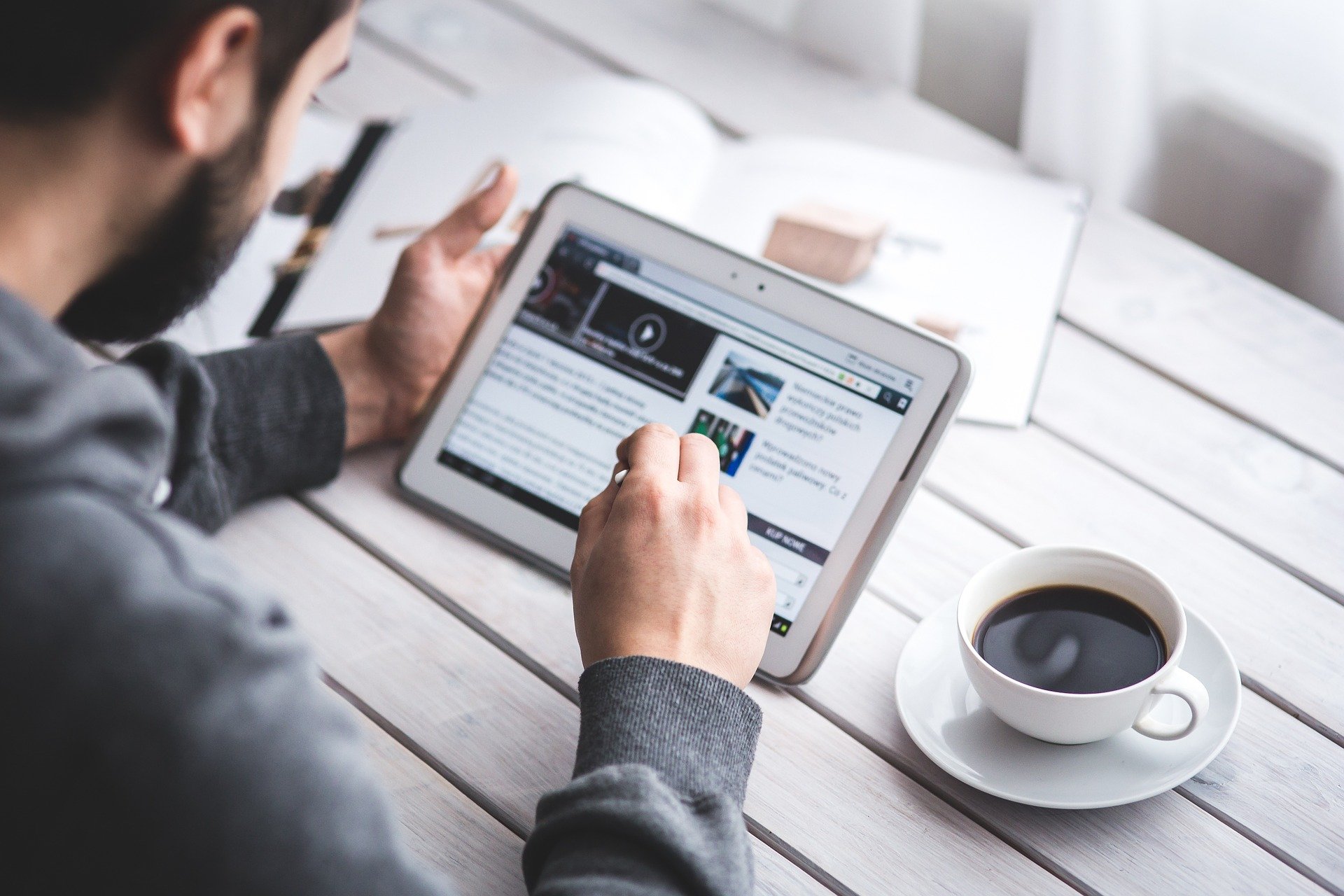Les ordinateurs portables restent un type populaire d’ordinateur personnel mobile, mais les tablettes électroniques ont toujours promis une alternative plus mince. Si vous avez une tablette Android, pouvez-vous remplacer votre ordinateur portable par celle-ci ? Si vous êtes le bon type d’utilisateur, oui !
À qui cela ne s’adresse-t-il pas ?
Avant de poursuivre votre lecture, sachez que si vous avez des logiciels spécifiques destinés aux ordinateurs de bureau que vous devez exécuter sur votre ordinateur portable, l’utilisation d’une tablette Android en remplacement ne vous conviendra probablement pas.
Les meilleurs candidats pour une » laptop-ectomie » sont les utilisateurs qui ne sont pas limités à des logiciels spécifiques pour leurs tâches. Ainsi, tant que vous pouvez trouver une application Android qui fait le même travail que l’application que vous utilisiez sur votre ordinateur portable, vous êtes sur la bonne voie. Si vous n’en trouvez pas, il existe des solutions de contournement.
Exécuter une application de bureau à distance sur votre tablette Android
Bureau à distance Chrome
Sydney Butler
Nous venons de dire que vous ne pouvez pas exécuter d’applications destinées à Windows, Linux, macOS et d’autres systèmes d’exploitation de bureau sur votre tablette Android, mais tant que vous avez accès à une connexion Internet solide, ce n’est pas un problème.
Au lieu de vous encombrer d’un ordinateur portable, vous pouvez utiliser une application de bureau à distance sur votre tablette Android pour accéder à votre ordinateur personnel ou professionnel. Si vous ne possédez pas d’ordinateur de bureau, vous pouvez louer un ordinateur virtuel Windows, Linux ou macOS dans le cloud et y accéder via votre tablette. Ce n’est pas une solution parfaite, car elle dépend d’une connexion internet.
Toutefois, si les applications pour lesquelles vous avez besoin d’une application autre qu’Android ne nécessitent pas une attention constante de votre part pour fonctionner (par exemple, un programme d’extraction de données ou un moteur de rendu 3D), vous pouvez trouver une solution viable de cette façon.

Recherchez les équivalents des applications de bureau
Mot pour Android
Sydney Butler
Pour réussir la transition vers l’utilisation d’une tablette en remplacement d’un ordinateur portable, vous devez examiner de près la façon dont vous utilisez votre ordinateur portable. Quelles sont les tâches les plus courantes, quelles applications utilisez-vous, quelles fonctions de ces applications utilisez-vous et de quelle puissance informatique avez-vous réellement besoin au quotidien ?
De nombreuses applications de bureau ont d’excellents équivalents mobiles. Par exemple, si vous utilisez Microsoft Word, Excel ou Powerpoint, vous trouverez des versions mobiles de ces applications qui font tout ce dont la plupart des utilisateurs ont besoin. Il en va de même pour le montage photo, le montage vidéo et d’autres tâches informatiques courantes.
Adoptez la vie de dongle
Un adaptateur multiport en aluminium sur fond blanc.
La plupart des nouvelles tablettes Android disposent d’un port USB-C et prennent en charge les connexions USB OTG (On-The-Go). Cela signifie que la tablette peut agir comme un hôte USB et fonctionner avec des périphériques tels que des stations d’accueil USB, des claviers, des souris, etc.
Si vous voulez faire de votre tablette Android un substitut d’ordinateur portable, vous voudrez probablement y connecter ces types de périphériques. Faites vos devoirs avant d’acheter une tablette Android. La prise en charge de la fonction OTG ou la fourniture d’une alimentation suffisante à partir des ports USB de la tablette pour alimenter un dispositif tel qu’une station d’accueil n’est pas acquise.
Brancher une souris et un clavier
Android prend en charge l’utilisation d’une souris et d’un clavier. Vous pouvez les connecter en utilisant Bluetooth, de la même manière que vous connectez n’importe quel périphérique Bluetooth. Il suffit de mettre votre souris ou votre clavier en mode d’appairage (conformément à leurs manuels respectifs) et de les rechercher dans la liste des périphériques disponibles dans le menu Bluetooth d’Android. Pour accéder à cette liste, il suffit de faire glisser le store Android vers le bas depuis le haut de l’écran, puis d’appuyer longuement sur le symbole Bluetooth. Les périphériques disponibles devraient apparaître dans la liste suivante.
Certaines tablettes disposent d’un connecteur de clavier propriétaire, que vous pouvez utiliser avec un clavier à clipser vendu par la même société ou l’un de ses partenaires. Dans certains cas, ce clavier convertit effectivement la tablette en quelque chose qui ressemble au facteur de forme d’un ordinateur portable.
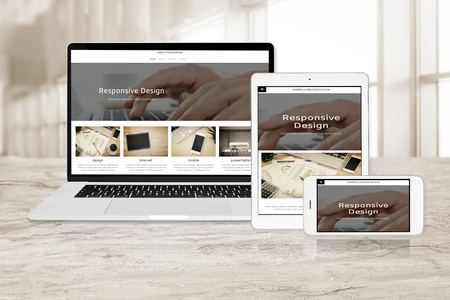
Choisissez le bon étui pour tablette
Si votre modèle de tablette Android ne dispose pas d’une solution propriétaire de clavier détachable, votre meilleure option suivante est d’acheter un étui à clavier ou de trouver un clavier détachable générique.
Il existe des étuis qui disposent d’un clavier intégré et parfois d’un pavé tactile. Il peut être préférable pour vous de rechercher un étui qui permette une sorte de réglage de l’angle de l’ordinateur portable, sans avoir besoin d’être posé sur une surface plane.
Apprenez à utiliser Android en mode multitâche
La compétence la plus importante dont vous avez besoin si vous voulez utiliser votre tablette Android en remplacement d’un ordinateur portable est la capacité à diviser votre écran et à maîtriser l’art du multitâche Android. Les tablettes Android de différentes marques auront leurs propres lanceurs personnalisés et leurs propres fonctions multitâches, bien qu’Android standard ait sa propre fonction native d’écran partagé.
Comme ils sont si variables, nous ne pouvons pas fournir d’instructions universelles ici, mais l’information devrait se trouver dans votre manuel d’utilisation ou juste une recherche rapide sur Google.
Utilisez le mode bureau (si disponible)
Samsung Dex
Samsung
Les tablettes dotées d’un « mode bureau » offrent une interface utilisateur alternative qui ressemble davantage à macOS ou Windows et qui est plus facile à utiliser avec une souris et un clavier. Si vous voulez une expérience plus proche de celle d’un ordinateur portable, c’est une bonne fonctionnalité à rechercher.
Les rumeurs d’un « mode bureau » dans Android stock courent depuis un certain temps déjà, avec une forme bêta de la fonctionnalité cachée dans le mode développeur d’Android 10 et 11. Si vous ne trouverez pas encore un mode bureau natif dans toutes les tablettes Android, de nombreux fabricants de tablettes ont développé le leur.
L’exemple le plus célèbre est l’application DeX de Samsung, qui transforme un téléphone ou une tablette Android Samsung en quelque chose qui ressemble beaucoup à un ordinateur de bureau à part entière. Lenovo propose une application appelée « productivity mode », qui est un modèle de bureau simple ne permettant pas la gestion des fenêtres.
Si vous possédez actuellement une tablette Android qui ne dispose pas d’une solution de mode bureau, vous pouvez vous rendre sur la boutique Google Play et choisir l’une des applications qui offrent quelque chose de similaire. Aucune d’entre elles n’est parfaite, mais elles valent la peine d’être essayées.
Envisagez un PC 2 en 1
Si vous êtes vraiment amoureux du facteur de forme de la tablette, est-il nécessaire que ce soit un appareil Android (ou iOS) ? Il existe sur le marché de nombreux ordinateurs 2-en-1 qui exécutent les mêmes logiciels qu’un ordinateur portable, mais qui vous permettent de passer facilement du mode ordinateur portable au mode tablette. Pour ce faire, ils convertissent ou détachent le clavier. Consultez notre explication pour en savoir plus sur ces ordinateurs polyvalents.